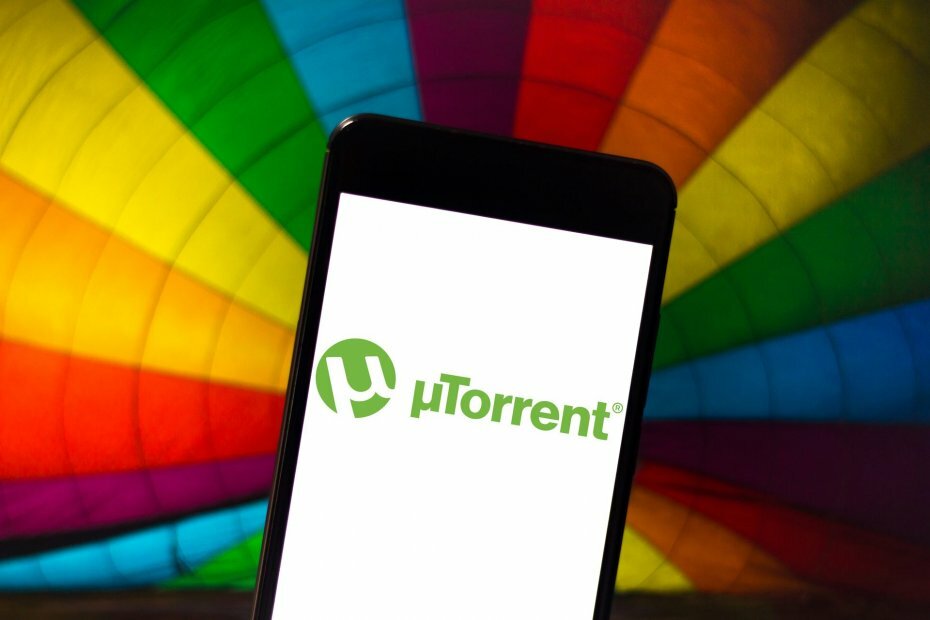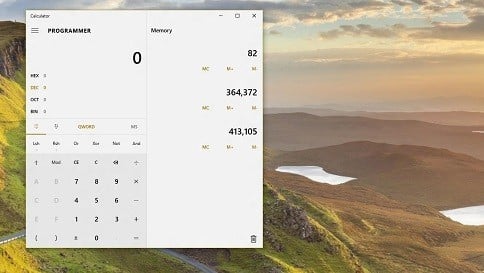- მაიკროსოფტი OneNote გთავაზობთ მრავალ გზას რომ წაშლილი ჩანაწერების აღდგენა ვინდოუსი 10.
- ამ სტატიაში ჩვენ შეისწავლეთ სამი გზა რომ წაშალეთ წაშლილი OneNote ფაილები თქვენი კომპიუტერიდან.
- გაეცანით ჩვენს ერთგულებას Windows 10 პროგრამების განყოფილება აღმოჩენა მეტი პროდუქტიულობის პროგრამები, როგორიცაა OneNote.
- Დაინტერესებული მეტი აღდგენის იარაღები? გადახედეთ ჩვენს ერთგულებას მონაცემთა აღდგენის ცენტრიდამატებითი ინფორმაცია ამ თემაზე.
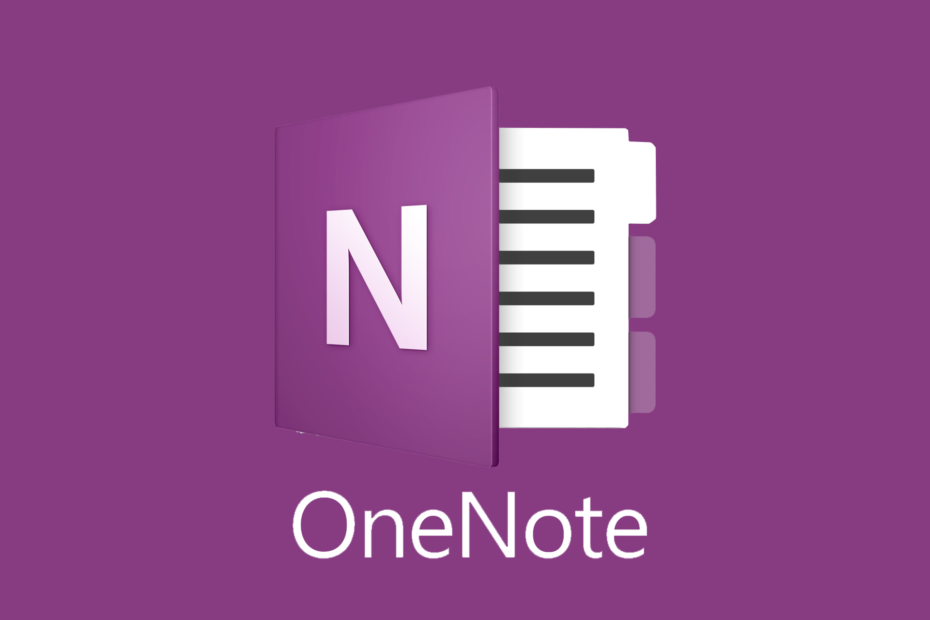
ეს პროგრამა თქვენს დრაივერებს განაგრძობს მუშაობას და ამით გიცავთ კომპიუტერის ჩვეულებრივი შეცდომებისგან და აპარატურის უკმარისობისგან. შეამოწმეთ თქვენი ყველა მძღოლი ახლა 3 მარტივ ეტაპზე:
- ჩამოტვირთეთ DriverFix (დადასტურებული ჩამოტვირთვის ფაილი).
- დააჭირეთ დაიწყეთ სკანირება იპოვონ ყველა პრობლემატური მძღოლი.
- დააჭირეთ განაახლეთ დრაივერები ახალი ვერსიების მისაღებად და სისტემის გაუმართაობის თავიდან ასაცილებლად.
- DriverFix გადმოწერილია ავტორი 0 მკითხველი ამ თვეში.
Microsoft OneNote არის ჩანიშვნების აპი და საშუალებას გაძლევთ დაგეგმოთ ღონისძიებები და შექმნათ დავალებების სია. ამასთან, თუ ბოლო დროს დაკარგეთ ჩანაწერები, რომლებზეც მუშაობდით ან მნიშვნელოვანი ინფორმაცია გქონდათ, შეიძლება მაინც გქონდეთ იღბალი და შეძლოთ წაშლილი OneNote ფაილების აღდგენა.
წაშლილი OneNote ფაილების აღდგენა შეგიძლიათ თქვენს კომპიუტერში ან ნოუთბუქში სარეზერვო ასლის გამოყენებით, OneDrive- ში. თუ არა, არსებობს მესამე მხარის მონაცემთა აღდგენის პროგრამა, რომელიც დაგეხმარებათ წაშლილი ფაილების მარტივად აღდგენაში.
ამ სტატიაში ჩვენ გაჩვენებთ Windows 10-ში OneNote ფაილების წაშლის საუკეთესო გზებს.
როგორ ხდება OneNote წაშლილი ფაილების აღდგენა?
1. აღდგენა OneNote აპიდან
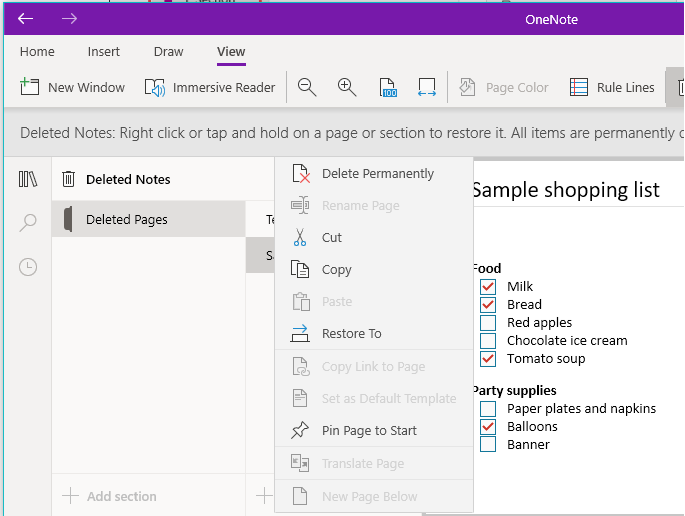
- დაიწყეთ OneNote დესკტოპი თქვენს კომპიუტერში.
- დააჭირეთ ღილაკს ხედი ჩანართი პანელის პანელიდან. დარწმუნდით, რომ OneNote არის მთელ ეკრანულ რეჟიმში.
- დააჭირეთ ღილაკს წაშლილი შენიშვნები ღილაკი ეს აჩვენებს ყველა წაშლილ ჩანაწერს გასული 60 დღის განმავლობაში.
- გაიარეთ წაშლილი ჩანიშვნების სია, რომ იპოვოთ ის, რომლის აღდგენა გსურთ.
- დააჭირეთ მაუსის მარჯვენა ღილაკს და აირჩიეთ აღდგენარომ
- შემდეგ, აირჩიეთ ადგილი, სადაც გსურთ გადაადგილება და აღადგინოთ ჩანიშვნა.
OneNote 2016
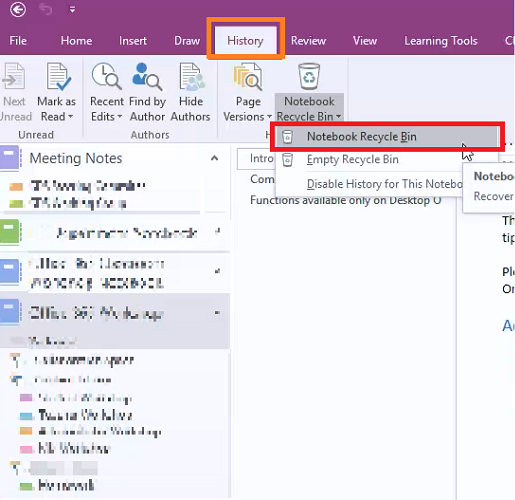
- დაიწყეთ OneNote 2016 აპი თქვენს კომპიუტერში.
- Გააღე ისტორია ჩანართი პანელის პანელიდან.
- Გააღე წაიშალაგვერდები ჩანართი ამით გამოჩნდება ბოლო 60 დღის განმავლობაში წაშლილი ყველა ჩანიშვნა.
- თაგუნას მარჯვენა ღილაკით დააჭირეთ აღნიშვნას, რომლის აღდგენა გსურთ და აირჩიეთ გადატანა ან კოპირება.
- შეარჩიეთ სასურველი რვეული წაშლილი ჩანაწერების აღსადგენად.
როგორც უკვე აღვნიშნეთ, შეგიძლიათ აღადგინოთ მხოლოდ შენიშვნები, რომლებიც წაიშალა ბოლო 60 დღის განმავლობაში. ასევე, ჩანაწერები უნდა წაიშალოს OneNote აპიდან ან სამუშაო მაგიდიდან.
2. გამოიყენეთ Stellar მონაცემთა აღდგენა
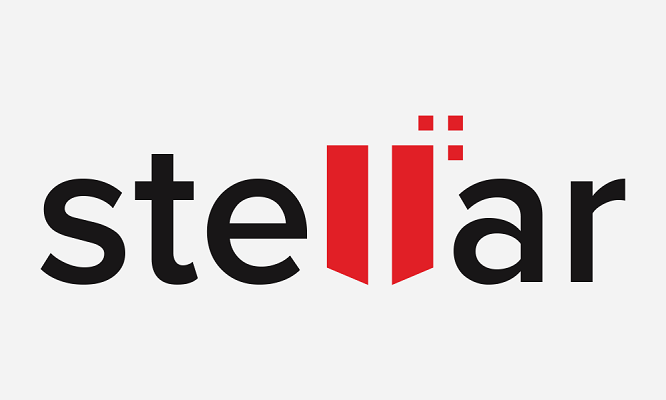
Stellar Data Recovery არის პოპულარული, სწრაფი და ძალიან მორგებადი ფაილების აღდგენის ინსტრუმენტი, რომელიც შეიძლება გამოყენებულ იქნას წაშლილი OneNote ფაილების აღსადგენად.
ინსტრუმენტი აჩვენებს ყველა ამოღებულ ფაილებს გადახედვის ფანჯარაში. მიუხედავად იმისა, რომ ფაილების აღსადგენად, გჭირდებათ Stellar მონაცემთა აღდგენის ლიცენზირებული ასლი.
უამრავ მომხმარებელს წარმოდგენა არ აქვს რამდენად სასარგებლოა ეს ინსტრუმენტი. ნუ იქნები მათ შორის და წაიკითხე ჩვენი დაწვრილებითი ინფორმაცია Stellar მონაცემთა აღდგენის შესახებ იმის გარკვევა, ღირს თუ არა ფული.
Stellar მონაცემთა აღდგენა საშუალებას აძლევს მომხმარებლებს ფეხზე წაიშალონ წაშლილი, დაკარგული და მიუწვდომელი ფაილები თითქმის ნებისმიერი მეხსიერების მოწყობილობიდან, მათ შორის SSD, გარე მყარი დისკი, USB მეხსიერება და თქვენი სმარტფონი.
აღდგენის მახასიათებლების გარდა, მას ასევე აქვს ინსტრუმენტები ბუტბუტის აღდგენის საშუალებების შესაქმნელად, კორუმპირებული ვიდეოებისა და ფოტოების გამოსასწორებლად, დაშიფრული დისკებიდან აღდგენისთვის, ასევე დარბევის მოწინავე აღდგენისთვის.
- საშუალებას გაძლევთ აღადგინოთ დაკარგული ან წაშლილი დოკუმენტები, ელ.ფოსტის მონაცემთა ფაილები, ვიდეოები და ფოტოები
- მონაცემების მიღება კომპიუტერიდან, ლეპტოპიდან, USB ფლეშ დრაივიდან და მყარი დისკებიდან
- დისკის ფორმატის ან დაზიანების გამო დაკარგული ფაილების აღდგენა
ჩვენ გირჩევთ ჩამოტვირთოთ და დაასკანიროთ თქვენი მეხსიერება Stellar Data Recovery ინსტრუმენტით. თუ თქვენი წაშლილი ფაილები გამოჩნდება დასკანირებულ შედეგებში, შეგიძლიათ შეიძინოთ ლიცენზია ფაილების აღსადგენად.

ვარსკვლავური მონაცემების აღდგენა
გსურთ დაკარგოთ OneNote დაკარგული ფაილები? უბრალოდ სცადეთ ეს მძლავრი პროგრამული უზრუნველყოფის ვარიანტი!
ეწვიეთ ვებგვერდს
3. მოძებნეთ სარეზერვო ასლები თქვენს კომპიუტერში
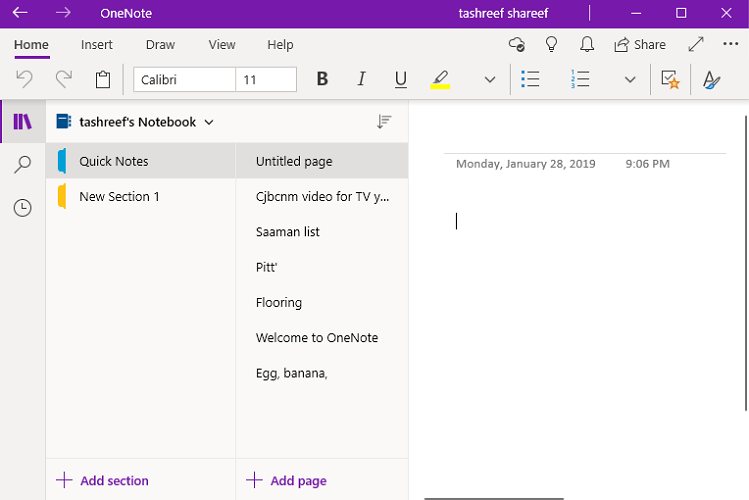
- გახსენით ნოუთბუქი სადაც დაკარგეთ ბოლოდროინდელი ნოტები
- Წადი ფაილი, დააკლიკეთ ინფორმაცია, და აირჩიეთ გახსენით სარეზერვო ასლები.
- იმ გახსენით სარეზერვო ასლი დიალოგური ფანჯარა, გაითვალისწინეთ საქაღალდის სახელები, რომლებიც გამოჩნდება. თითოეული საქაღალდე წარმოადგენს OneNote ნოუთბუქს, რომელიც შენახულია თქვენს კომპიუტერში.
- შემდეგ, ორჯერ დააწკაპუნეთ ნოუთბუქის საქაღალდეზე, რომლის გახსნა გსურთ.
- აირჩიეთ სარეზერვო ფაილი თქვენთვის სასურველი ნოუთბუქის განყოფილებისთვის და აირჩიეთ ღია
- თუ თქვენი წაშლილი ჩანაწერები შედის სარეზერვო სექციაში ან გვერდებზე, დააწკაპუნეთ თაგუნით და აირჩიეთ გადატანა ან კოპირება.
თქვენი OneNote ფაილების სარეზერვო ასლის შექმნა
ყოველთვის კარგი იდეაა თქვენი OneNote შენიშვნების სარეზერვო ასლის შექმნა, განსაკუთრებით მაშინ, როდესაც მას სხვა მომხმარებლებთან ან თანამშრომლებთან უზიარებთ. შეგიძლიათ შეცვალოთ OneNote პარამეტრები, რომ შეცვალოთ შენახვა და სარეზერვო ასლის შექმნა ვარიანტი.
შეგიძლიათ წაშალოთ წაშლილი OneNote ფაილები OneNote დესკტოპის აპიდან, წაშლილი ჩანართის გამოყენებით. თუმცა, თუ ეს არ მუშაობს, შეგიძლიათ გამოიყენოთ მესამე მხარის აღდგენის პროგრამა, როგორიცაა Stellar, წაშლილი ფაილების აღსადგენად.